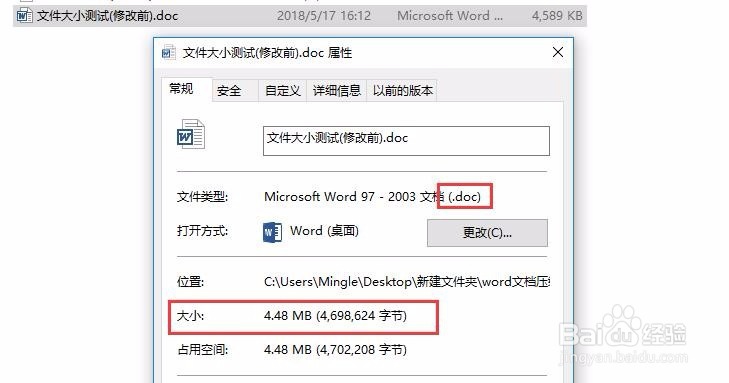含visio、普通图表的word文档内存大小压缩攻略
1、我们咸犴孜稍先来看一个共包含13张visio图和普通jpg格式图片的文档在修改或压缩前的文档大小,如下图所示,该文档大小为4.48M
2、第一步:对普通jpg格式图片进行压缩,具体操作步骤如下
3、1.当我们选中所要修改的jpg格式的图片,我们可以看到菜单栏中有一个“格式”选项卡
4、2.选择“格式”选项卡下的“压缩图片”,在弹出的窗口中选择“Web/屏幕(W)”分辨率选项
5、3.点击确定后,可以观察到图片的分辨率明显降低
6、第二步:对visio格式图片进行压缩,具体操作步骤如下
7、1.如图所示,当我们选中visio格式的图片时,菜单栏中是没有“格式”选项卡的
8、2.选中所要更改的visio格式的图片,使用快捷键“ctrl+X”对该图片进行剪切
9、3.选择菜单栏中的“开始”选项卡,并选择“粘贴”选项下(倒三角符号)的“选择性粘贴(S)”,如图所示
10、4.在弹出的窗口中,选择“图片(PNG)”格式的图片,点击确定
11、5.关于对PNG格式图片的进一步压缩,可参照上述第一步操作继续进行
12、按上述操作步骤进行文档图片处理后的word文档大小为429K,如图所示
声明:本网站引用、摘录或转载内容仅供网站访问者交流或参考,不代表本站立场,如存在版权或非法内容,请联系站长删除,联系邮箱:site.kefu@qq.com。
阅读量:28
阅读量:56
阅读量:31
阅读量:37
阅读量:76